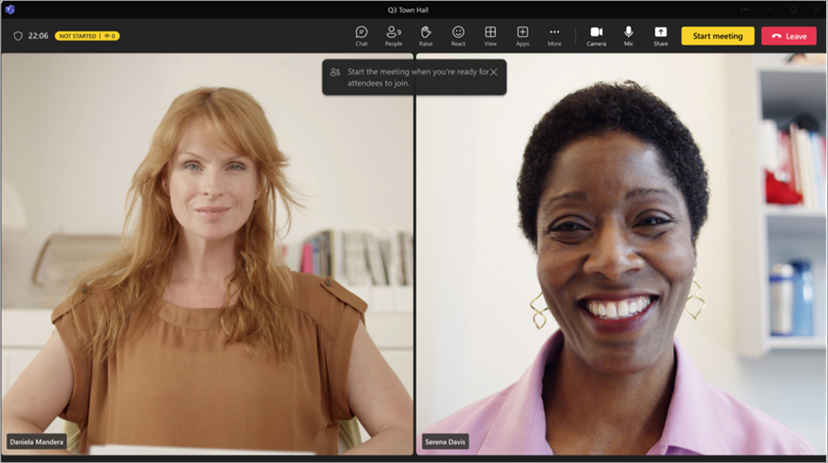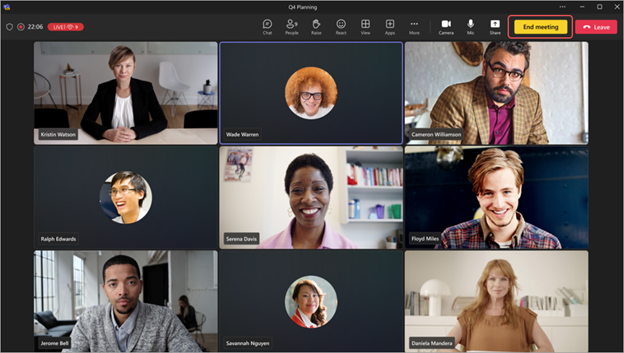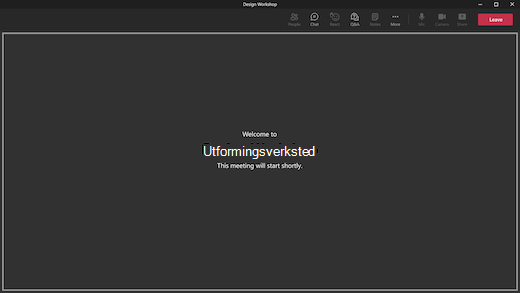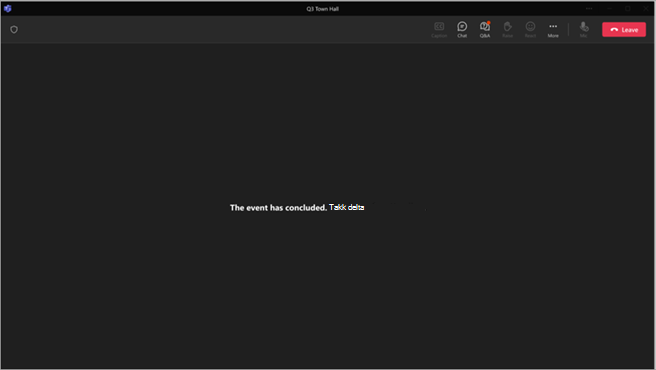Bruke det grønne rommet i Microsoft Teams
Forbered deg i det grønne rommet med andre arrangører og presentatører før et Teams-møte eller -arrangement for å teste innholdsdeling, video- og lydinnstillinger og mer. Gå tilbake til det grønne rommet når hendelsen avsluttes for å debriefe og diskutere hendelsen.

I denne artikkelen
Konfigurer det grønne rommet
Slik setter du opp et møte eller en hendelse med et grønt rom:
-
Velg Kalender -
-
Velg en hendelse, og velg Rediger
-
Velg alternativer for møte i tilfelle
-
I Roller
-
Skriv inn presentatørnavn i feltet Søk etter deltakere . Presentatører må allerede være invitert som deltakere for å vises i rullegardinlisten.
-
Aktiver veksleknappen Aktiver grønt rom i produksjonsverktøy
-
Velg Lagre.
-
Velg Kalender -
-
Velg et møte eller et arrangement.
-
Velg Rediger.
-
Trykk og hold nede CTRL i møtebeskrivelsen, og velg møtealternativer.
-
I Roller
-
Skriv inn presentatørnavn i feltet Søk etter deltakere . Presentatører må allerede være invitert som deltakere for å vises i rullegardinlisten.
-
Aktiver veksleknappen Aktiver grønt rom i produksjonsverktøy
-
Velg Lagre.
Arrangører kan aktivere eller deaktivere det grønne rommet mens et møte er aktivt ved å velge Flere handlinger
Obs!: Grønt rom støttes for øyeblikket i Teams for stasjonære og nettbaserte (bare Microsoft Edge- og Chrome-nettlesere) og mobile Teams-møter på iOS- og Android-enheter. Møtearrangøren kan ringe inn til møtet, men andre som ringer inn, ringer ut eller bruker funksjonen Ring meg , blir kanskje ikke møtt med riktig talemelding.
Bli med i det grønne rommet
Du blir automatisk med i det grønne rommet før du starter møtet for deltakerne. Ta med presentatører på skjermen, konfigurer delt innhold og mer.
Slik blir du med i greenroom:
-
Velg Kalender-
-
Velg allmøtet du vil starte.
-
Velg Bli med > Bli med nå.
Bli med via telefon
Bli med eller inviter andre til å bli med via telefon under et Teams-møte eller -arrangement.
Finn innringingskoder for rådhuset ved å velge Del arrangement i hendelsesdetaljene. Kodene må deles med presentatører direkte. Hvis en arrangør eller presentatør blir med i et nettseminar eller rådhus via telefon, blir de med som deltaker til de blir forfremmet til presentatør av en arrangør.
Hvis en arrangør eller presentatør ber noen om å bli med i et nettseminar, et rådhus eller et strukturert møte via telefon, går denne personen inn i venterommet som deltaker til rollen deres endres til presentatør.
Hvis du vil ha mer informasjon, kan du se Roller i Microsoft Teams-møter.
Obs!: Hvis du vil at andre skal kunne bli med i det grønne rommet direkte, kan du slå på Folk innringing i lobbyen i møtealternativer. Ellers kan du slippe dem inn i det grønne rommet fra lobbyen.
Opplevelse av grønt rom
Før møtet
Fra det grønne rommet kan arrangører endre møtealternativer og slippe deltakere fra lobbyen inn i møtet.
Både arrangører og presentatører kan:
-
Chat. Chatten som er tilgjengelig for arrangører og presentatører i det grønne rommet, er den globale chatten som er tilgjengelig for alle i møtet.
-
Legg til apper i møtet, for eksempel Q&A. Når en arrangør legger til en app i møtet, får deltakerne tilgang til appen mens de venter.
-
Se og fjern deltakere.
-
Se andre presentatører og arrangørens lyd, video og delt innhold.
-
Start møtet. Bare presentatører og arrangører som blir med ved hjelp av Teams for skrivebord eller nett (Microsoft Edge- og Chrome-nettlesere), kan starte møtet.
Arrangører og presentatører kan ikke endre møteoppsettet eller slå på utskrifter, opptak eller foredragsholder fra det grønne rommet. De kan gjøre dette når møtet starter.
Det finnes noen begrensninger når arrangører og presentatører blir med i det grønne rommet:
-
CVI-deltakere blir med som deltakere og kan ikke samhandle med personer i det grønne rommet før de blir forfremmet til presentatører.
-
Hvis noen i det grønne rommet blir gjort til deltaker, vil de ikke kunne slå på mikrofonen eller kameraet.
-
Når en deltaker som venter på at et møte skal starte, blir gjort til presentatør, vil andre deltakere som venter på at møtet skal starte, kunne høre dem. Vi anbefaler at du degraderer dem for å unngå live-mikrofoner.
-
Opptak av samsvar vil ikke være tilgjengelig for de som blir med i det grønne rommet eller deltakere som venter på at møtet skal starte. Samsvarsopptaket starter imidlertid for alle angitte deltakere når møtet også har startet.
Obs!: Grønn romkapasitet er begrenset til 100 presentatører om gangen.
Under møtet
Møteopptak og transkripsjon gjenopptas hvis de ble stanset midlertidig på grunn av det grønne rommet. Hvis bildetekster ble slått på i det grønne rommet, vil de fortsette å fungere som forventet i møtet.
Obs!: Hvis automatisk opptak er aktivert, fungerer ikke bildetekster før møtet starter. Hvis du vil forsikre deg om at bildetekster er tilgjengelige i det grønne rommet, må du ikke aktivere Spill inn og transkribere automatisk i møtealternativene.
Etter møtet
Gå tilbake til det grønne rommet etter møtet ved å velge Avslutt møte i møtekontrollene.
Når du velger Avslutt møte, stopper hendelsen innspillingen og transkriberer automatisk. Du vil også se et varsel om at hendelsen er avsluttet og innspillingen har stoppet.
Deltakerne kommer tilbake til venterommet mens arrangører og presentatører holder seg i det grønne rommet for å debriefe og diskutere arrangementet.
-
Hvis Administreringsmodus er aktivert, fjernes arrangører og presentatører fra møtefasen når arrangementet avsluttes. De vil se en melding på scenen og kan slå av Administreringsmodus hvis de vil.
-
Hvis du avslutter en hendelse, avbrytes ikke en arrangør eller presentatørens skjermdeling.
På slutten av arrangementet vil arrangører og presentatører fortsatt ha tilgang til bakromschatten.
Obs!: Presentatører og arrangører som blir med fra mobile enheter, går tilbake til det grønne rommet, men har ikke avslutt hendelse-knappen .
Legge til og fjerne personer
Legg til og fjern personer fra det grønne rommet ved å endre rollene under møtet eller arrangementet. Hvis du vil hente noen inn i det grønne rommet, endrer du rollen til presentatør.
Slik gjør du noen til presentatør:
-
Velg Folk
-
Finn personen du vil hente inn i det grønne rommet fra deltakerlisten, i Deltaker-ruten.
-
Hold pekeren over navnet på personen, og velg Flere alternativer
-
Velg Endre.
Personen kommer automatisk inn i det grønne rommet når du endrer rollen.
Hvis du vil fjerne noen fra det grønne rommet, endrer du rollen tilbake til Deltaker.
Slik gjør du noen til deltaker:
-
Velg Folk
-
Finn personen du vil hente inn i det grønne rommet fra presentatørlisten, i Deltakere-ruten.
-
Hold pekeren over navnet på personen, og velg Flere alternativer
-
Velg Endre.
Hvis du vil ha mer informasjon, kan du se Roller i Microsoft Teams-møter.
Deltakeropplevelse
Når det grønne rommet er aktivt, vil deltakerne være i venterommet der de vil bli møtt av en venteskjerm og kan samhandle via chat eller bruke aktiverte apper, for eksempel Q&A.
Deltakere kan ikke slå på mikrofonen eller kameraene eller se og høre hva som skjer i det grønne rommet. De får heller ikke tilgang til deltakerpanelet, men kan vise personer i eller invitert til møtet.
Når du avslutter et arrangement, kommer deltakerne automatisk tilbake til venterommet og ser denne meldingen til de forlater møtet.
På slutten av arrangementet vil deltakerne fortsatt ha tilgang til å vise og sende meldinger i den globale chatten.
Obs!: Møtearrangører kan motta et Start møte-varsel hvis en deltaker blir med i et møte. Dette betyr ikke at møtet offisielt har startet. Når det grønne rommet er aktivert for et møte, kan bare presentatører eller arrangører starte møtet.